Windows 11'in yeni bir uygulama seçicisi var, bunu nasıl etkinleştireceğiniz aşağıda açıklanmıştır
Windows 11 build 22563, Microsoft'un değişiklik günlüğünde bahsetmediği gizli bir özellik içerir. Akıcı Tasarım stili sayesinde modern görünen, yeniden tasarlanmış bir Uygulama seçici iletişim kutusudur. Açıkçası karanlık temayı destekliyor.
Reklamcılık
"Uygulama seçici", belirli bir dosya türü için kayıtlı tüm uygulamaları listeleyen iletişim kutusudur. Kullanıcı, varsayılan yazılım yerine alternatif bir yazılımı çağırmak için bunu kullanabilir. Örneğin, yüklü birden fazla resim görüntüleyiciniz varsa, bir fotoğrafı varsayılan Fotoğraflar uygulamasında açmak yerine bunlardan birinde açabilirsiniz. Windows 11'in kararlı sürümünde bu iletişim kutusu şu şekilde görünür.
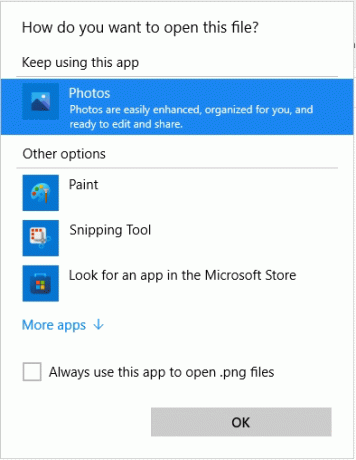
Aslında, yeni uygulama seçici, büyük ölçüde yeni bir şey sunmuyor. Hala uygulamaların listesi, o anda ilişkili uygulamayı (varsa) gösterecek bir bölüm ve uygulamalara göz atmak için birkaç seçenek var. Aşağıdaki ekran görüntüsüne bakın.
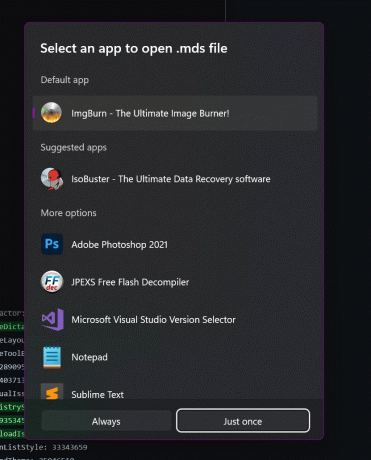
Ancak, düğmeler artık Android'de gördüklerimizi hatırlatıyor. başlıklı düğmelerden biri "Hep", uygulama seçimini kalıcı hale getirir. Başka bir düğme "Sadece bir kere", seçilen uygulamayı dosya için yalnızca bir kez başlatır.
Bu yeniden düzenlenmiş düğmeler aslında diyaloğun çalışma şeklini değiştirmiyor, ancak şimdi modern ve daha net görünüyorlar. Daha önce, uygulama ilişkilendirmesini değiştirmek için onay kutusunu işaretlemeniz gerekiyordu.
Yeni iletişim kutusu devam eden bir çalışma olduğundan, şu anda içinde gizlidir. 22563 inşa. Bu yüzden manuel olarak etkinleştirmeniz gerekir.
Windows 11'de Yeni Uygulama Seçiciyi Etkinleştir
- git GitHub'daki bu sayfa ve indir ViveAracı.
- İndirilen dosyaları uygun bir yere çıkarın.
- Windows Terminalini Aç Yönetici olarak ViveTool klasöründe.
- Aşağıdaki komutu çalıştırın:
vivetool.exe addconfig 36302090 2. Windows Terminalinde komut istemi profilini kullanın (Ctrl + Vardiya + 2). - Herhangi bir dosyaya sağ tıklayın ve seçin Birlikte aç > Uygulamayı seçin.
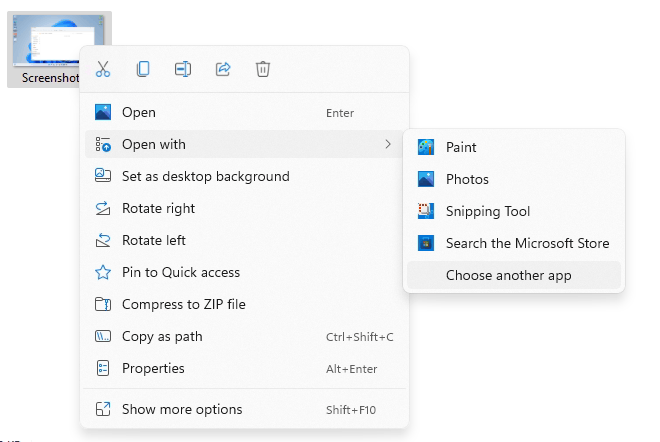
Şimdi yeni uygulama seçici iletişim kutusunu görmelisiniz.
Değişikliği geri almak ve Windows 11'in klasik uygulama seçicisine dönmek için tam tersi komutu verin: vivetool delconfig 36302090 2. Yönetici olarak çalıştırmalısınız.
Yine, yeni diyaloğun hala geliştirme aşamasında olduğunu unutmayın. İlk bakışta güvenilir çalışmıyor ve bazen çöküyor. Ayrıca Microsoft, görünüşünü Windows 11'in (22H2, vb.) yayın sürümüne doğru kökten değiştirebilir veya işletim sisteminden hariç tutabilir.

